 电脑E盘资料可以备份吗?可以直选的三个方法
电脑E盘资料可以备份吗?可以直选的三个方法
电脑E盘资料可以备份吗?对于电脑熟悉的用户都知道,往往文件丢失的问题都猝不及防,例如:在编辑文档的时候,设备突然断电,导致辛苦两个小时的资料全部丢失。在收集课程的时候,因为手动误删,导致好不容易找到的资料被无删掉。而如果您有备份的习惯就不会发生这样的问题!这不,近期就有一用户在咨询,如何将电脑E盘资料备份?那么,电脑E盘资料可以备份吗?请不要担心,下面就是三种可以直选的方法,一起来看下吧。
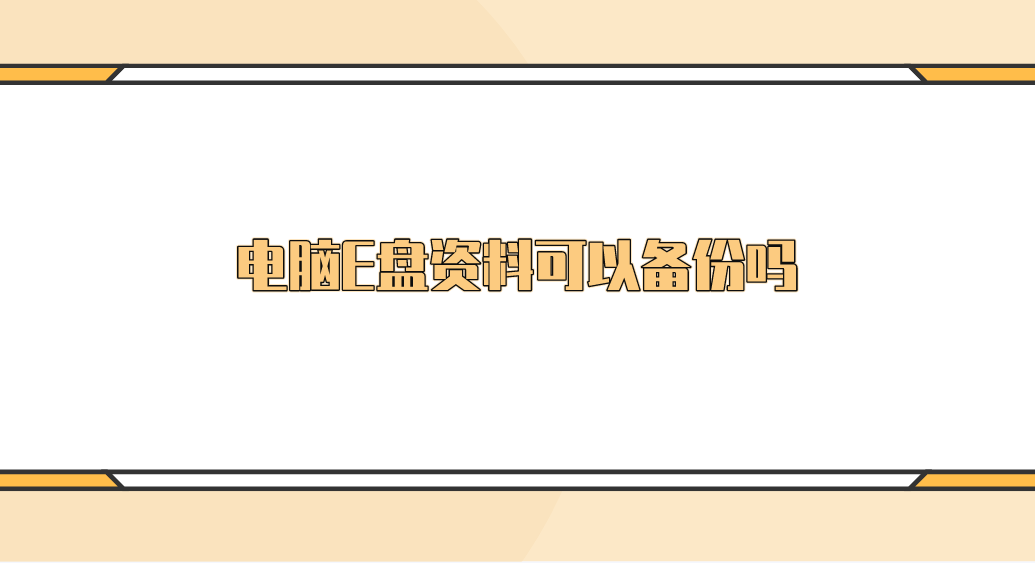
一、专业方法备份资料
说起电脑磁盘的文件备份,很多人会使用传统的复制粘贴方法,将其备份到其它地方!但是,如果一旦文件数量较多的话,这个方法操作起来就会比较麻烦。所以,建议您先试试看“Disksync”专业的数据备份软件。直接打开“Disksync”软件,双击安装并直接打开。需要做的是新建一个备份的任务。这里着重讲一下选择备份文件所在的位置,也就是选择“E盘”目录。备份任务新建完成之后,点击“创建任务”,直接进入到了“任务管理”的界面。在确认好没有其它设置需求的前提之下,点击软件右侧的“开始备份”按钮即可。
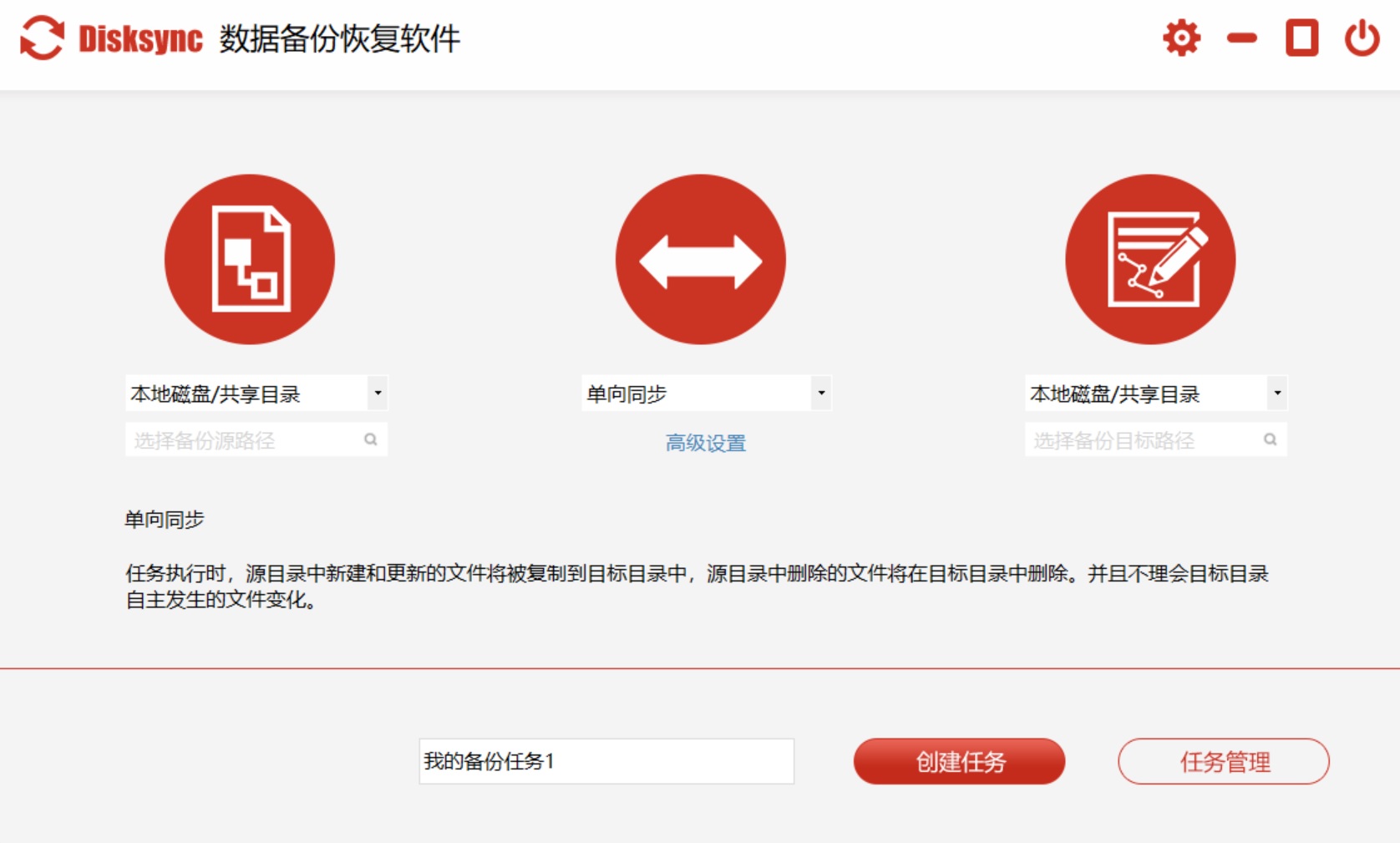
二、网盘功能备份资料
如果您想在选择专业软件之前,先行试试看其它的方法,那么网盘备份文件的功能说不定适合您。需要注意一下,这里说的网盘备份,并不是将资料传输到其中,而是选择其中内置的功能。首先,大家可以百度网盘工具,并点击软件左侧的“工具”菜单。然后,在其中找到“文件夹备份”的功能,并根据其中的操作向导设置菜单。确认无误之后,点击“开始备份”即可。
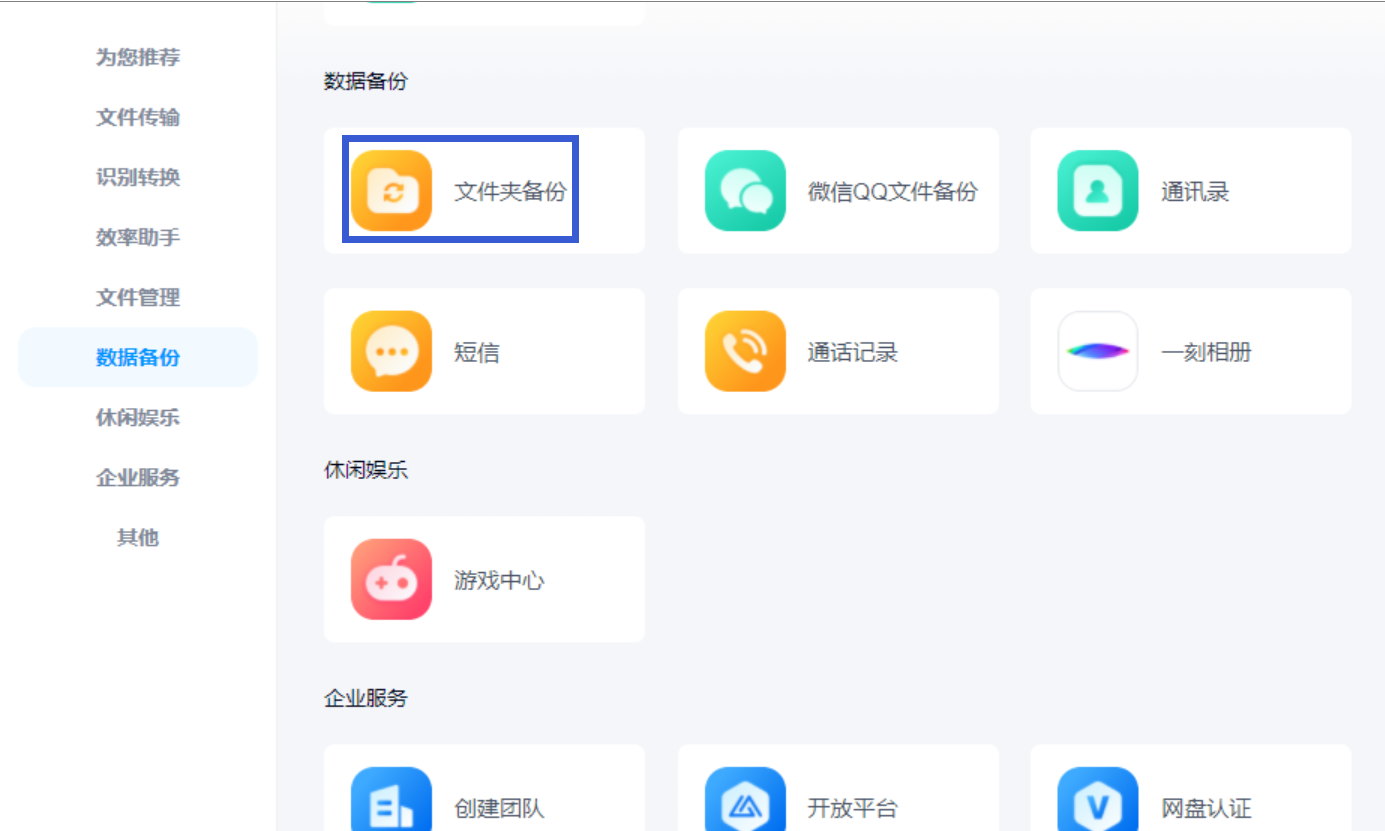
三、便捷操作备份资料
除了上面分享的两个方法以外,还可以选择一些便捷的操作来备份资料。例如:当前操作系统自带的备份功能,不仅从备份的效果,还是专业程度,随着版本的更新都完全不落下风。首先,打开设置界面,并选择更新和安全中的“备份”功能。然后,点击添加驱动器,选择预先接入的驱动器进行备份。此时,系统将会开启自动备份重要文件的功能。但是,这个方法的操作比较麻烦,另外如果您的操作系统不是正版的话,也无法顺利操作成功。
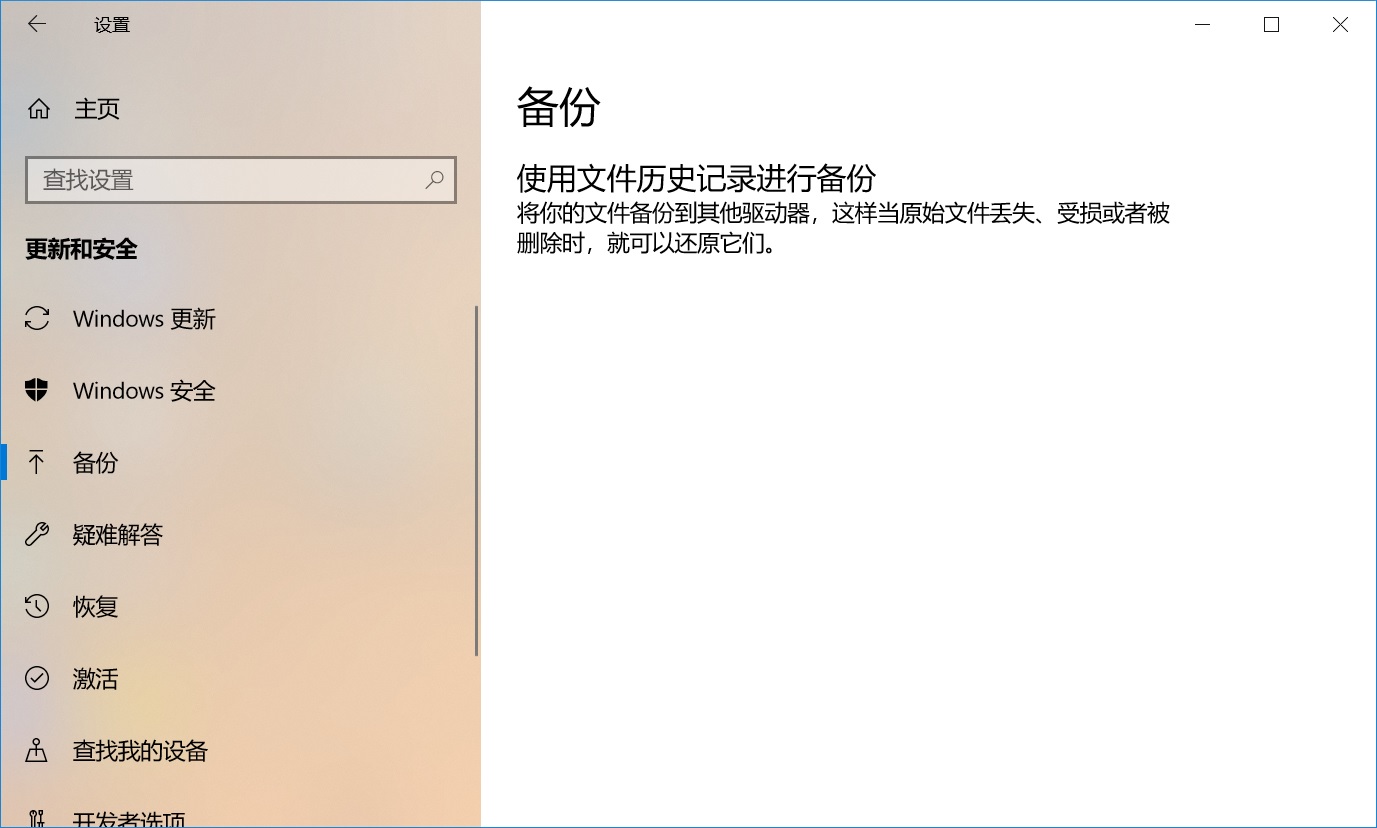
关于电脑E盘资料备份的方法,相信大家在看完之后,一定能够将电脑E盘的资料备份做好。但需要注意的是,数据备份的方法肯定不止以上三种,如果说您也有其它较好的,也欢迎与我们一起分享交流下。最后,如果您觉得上述分享的内容对您有所帮助,也欢迎您能够帮忙点赞收藏。温馨提示:如果您在使用Disksync这款软件的时候遇到问题,请及时与我们联系,祝您电脑E盘资料备份操作成功。



